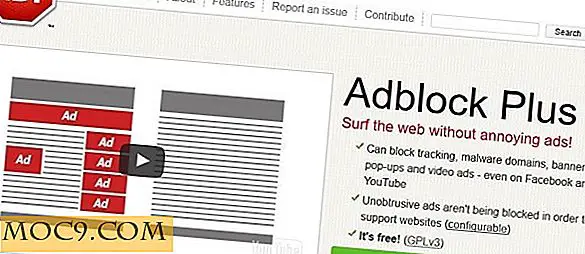Så här rengör du automatiskt Windows 10 av oanvända filer
Har du någonsin kämpat med lagringsutrymme på din dator? Att försöka klämma ut extra utrymme ur datorn kan vara svårt, speciellt om hårddisken är ganska liten och fyller snabbt. Ett enkelt sätt att låsa upp mer utrymme är att rensa bort oönskade filer på din maskin. Detta inkluderar tillfälliga filer, liksom filer i papperskorg. Ja, även om filerna finns i facket tar de fortfarande utrymme tills du tömmer det!
Microsoft har nyligen lagt till en ny funktion inom Windows 10 som heter Storage Sense . Tanken är att Windows automatiskt tar hand om tillfälliga filer och filer i papperskorgen utan att behöva göra någonting. Detta håller ditt system rent av oönskade och oanvända filer så att du har mer utrymme för de saker du verkligen vill ha.
Aktivera lagringssensor
För att aktivera Storage Sense behöver vi komma åt inställningssidan. Klicka på Start-knappen, sedan kryssrutan Inställningar till vänster.

Klicka på "System" i fönstret som dyker upp.

På vänster sida ser du en lista över kategorier. Klicka på "Förvaring".

Hitta den kategori som säger "Storage Sense" och vrid den här knappen till "På". Detta möjliggör automatisk rengöring. Om du är nöjd med Windows tar hand om allt för dig kan du stänga av alla fönster.

Anpassa vad som är rengjort
Genom att markera det här alternativet kommer Storage Sense automatiskt att rengöra allt som möjligt. Om du vill se vad Storage Sense är rengöring och aktivera eller inaktivera vad det kan göra kan du göra det genom att klicka på länken nedanför strömbrytaren som säger "ändra hur vi frigör utrymme". Här ser du flera alternativ för Storage Sense.

Radera tillfälliga filer
Den första heter "Ta bort temporära filer som mina program inte använder." När du använder, installerar och avinstallerar program och appar finns det filer som får "kvar" som inte längre behövs. Vanligtvis rensar programvaran dessa filer efter att de inte längre behövs, men i vissa fall kommer vissa filer att komma över. Som ett resultat sitter de kring att ta upp utrymme utan att faktiskt göra någonting användbart! Om du markerar det här alternativet får du Windows att hitta och städa upp nämnda filer för att låsa upp mer utrymme.
Ta bort gamla filer i papperskorgen
Den andra är "Ta bort filer som har blivit i papperskorgen i över 30 dagar." Alla filer i papperskorgen kommer automatiskt att rengöras om det fortfarande finns efter trettio dagar. Kom ihåg att om du manuellt tar bort en fil (t.ex. genom att trycka på Delete-tangenten på tangentbordet eller högerklicka på en fil och klicka på "Ta bort"), kommer filen att sitta i papperskorgen och fortsätt att ta upp lagringsutrymme tills du berättar Windows att tömma det. Om innehållet i papperskorgen regelbundet når gigabyte av utrymme och du glömmer hela tiden att tömma det, kan det spara några huvudvärk på vägen!
Manuell Rengöring
Om du misstänker att det finns några tillfälliga filer som behöver städas, kan du alltid komma tillbaka till den här sidan och klicka på "Rensa nu" -knappen längst ner. Detta aktiverar Storage Sense för att göra en ren där och då, så du behöver inte vänta på nästa svep för att frigöra utrymme.
Hålla det rent
När du har en liten hårddisk, räknas varje gigabyte av rymden. Med Storage Sense kan du berätta för Windows att automatiskt städa upp oanvända filer, oavsett om de är tillfälliga eller i papperskorgen. Detta gör att du kan frigöra utrymme utan att behöva radera filer manuellt.
Finns du ofta hungrig av lagringsutrymme ofta? Låt oss veta nedan!


![Sudo vs Su [Linux] (MTE Förklarar)](http://moc9.com/img/sudo-permission-denied.jpg)
![Etisk Hacker Professional Certification Package [MTE-erbjudanden]](http://moc9.com/img/mtedeals-051416-ethical-hacker-professional.jpg)


![Hur många sociala nätverk är du aktivt involverad? [Opinionsundersökning]](http://moc9.com/img/poll-result-fav-browser.png)